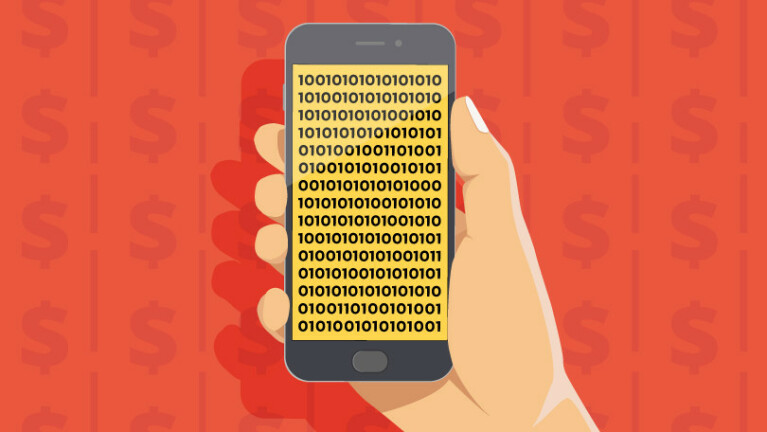Ekstensi Chrome Terbaik untuk Keamanan dan Keamanan Online
Diterbitkan: 2022-01-29Pencarian di internet bisa menjadi bisnis yang berisiko akhir-akhir ini, dengan malware, spyware, dan pelacak berbasis browser yang semuanya mencoba menyerang privasi dan keamanan Anda. Tetapi pengguna Chrome dapat melawan dengan menggunakan ekstensi yang tepat. Anda akan menemukan berbagai add-on yang dirancang untuk menangkal kode berbahaya, melindungi privasi online Anda, dan memblokir iklan yang mengganggu. Mari kita lihat yang terbaik dan lihat bagaimana mereka dapat meningkatkan pengalaman Google Chrome Anda.
Cara Menambahkan Ekstensi Chrome
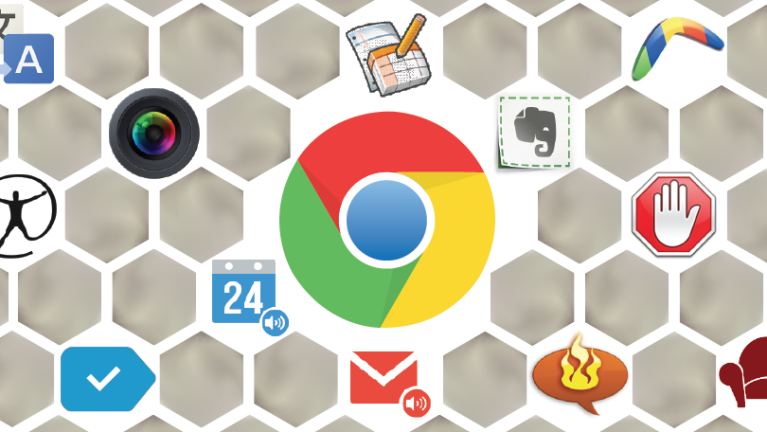
Ekstensi Google Chrome disimpan di Toko Web Chrome, tempat Anda dapat mengunduh dan menambahkannya langsung ke browser Anda. Ekstensi apa pun yang Anda tambahkan akan disimpan di sudut kanan Chrome, memungkinkan Anda mengakses pengaturannya dengan mudah.
AdBlock Plus
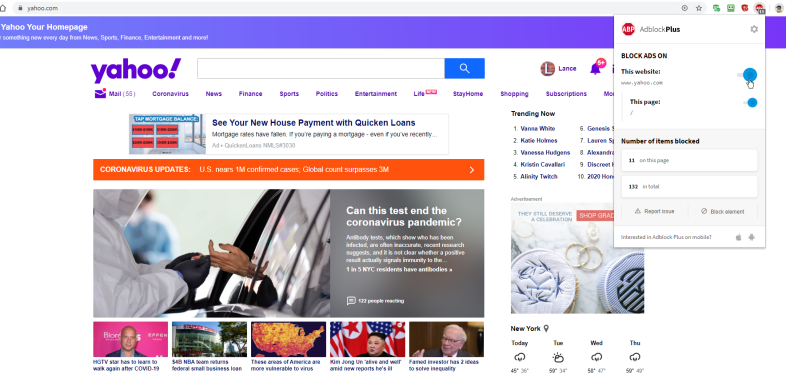
Iklan bergambar membantu membayar tagihan untuk banyak situs web, tetapi yang muncul tiba-tiba di browser Anda dapat mengganggu dan mengganggu. Tujuan di balik AdBlock Plus adalah untuk menghentikan iklan yang mengganggu penjelajahan web Anda, termasuk popup, iklan video, dan iklan banner yang berkedip.
Secara default, AdBlock Plus memungkinkan untuk Iklan yang Dapat Diterima, yang dianggap kurang mengganggu tetapi diperlukan untuk situs web untuk terus menyediakan konten gratis. Anda dapat menonaktifkan opsi itu jika tidak ingin melihat iklan sama sekali.
Untuk mengonfigurasi ekstensi, klik kanan ikon bilah alat AdBlock Plus dan pilih Opsi. Pada layar Opsi, Anda dapat memblokir jenis pelacakan tertentu, menambahkan situs web yang masuk daftar putih yang menampilkan iklan yang tidak ingin Anda lihat, dan menyertakan atau menghapus daftar filter untuk menentukan jenis situs dan iklan mana yang diblokir.
Setelah menginstal AdBlock Plus, jelajahi web seperti biasa. Sekarang, bagaimanapun, Anda tidak boleh terkena jenis iklan mengganggu yang sama yang mengganggu Anda di masa lalu. Klik ikon bilah alat untuk AdBlock Plus. Jendela menunjukkan kepada Anda berapa banyak item yang telah diblokir di situs saat ini dan berapa banyak di semua situs.
Dari jendela ini, Anda dapat menonaktifkan pemblokiran iklan untuk situs tertentu. Jika AdBlock Plus melewatkan item yang Anda anggap sebagai iklan, klik tombol Blokir Elemen, lalu pilih item di halaman yang ingin Anda blokir.
Keamanan Online Avast
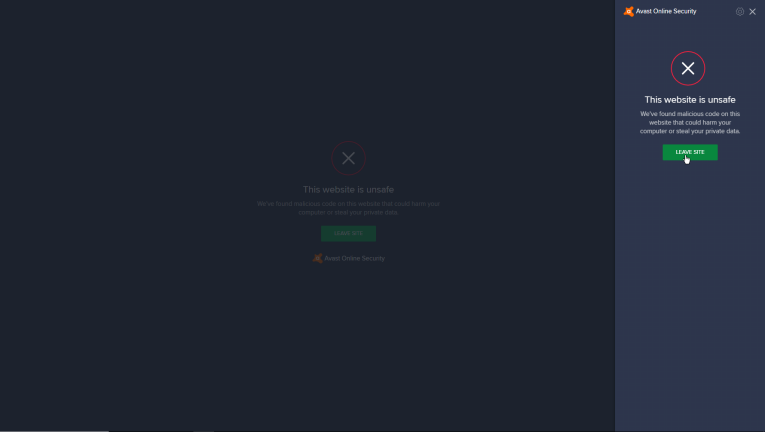
Menabrak situs web yang salah dapat menginfeksi PC Anda dengan malware. Avast Online Security mencoba untuk memblokir dan memperingatkan Anda tentang situs penghosting virus yang berbahaya dengan menandai situs web dengan peringkat Aman atau Tidak Aman berdasarkan masukan dari pengguna; Anda dapat berbagi umpan balik juga.
Avast juga dapat membantu Anda memblokir cookie dan melacak iklan. Setelah penginstalan, klik kanan ikon bilah alat dan pilih Opsi untuk memblokir pelacak iklan, situs analitik, dan jejaring sosial. Anda juga dapat mengubah pengaturan lainnya.
Jelajahi situs web dan klik ikon toolbar Avast. Jika situs tersebut baik-baik saja, Avast menampilkan nilai hijau yang menyatakannya sebagai aman. Jika Anda menemukan situs web jahat, Avast akan memberinya tanda merah untuk menandakan bahwa itu tidak aman dan memperingatkan Anda untuk menghindarinya. Tanda abu-abu berarti situs belum diberi peringkat. Jendela yang muncul saat Anda mengklik ikon juga memberi tahu Anda jika Avast memblokir konten apa pun, seperti pelacak iklan atau jejaring sosial.
Jalankan pencarian Google atau Bing, dan Avast bahkan melangkah ke sana, menunjukkan ikon hijau, abu-abu, atau merah di samping setiap hasil pencarian. Arahkan kursor ke ikon untuk melihat peringkat setiap situs di hasil pencarian.
HTTPS Di Mana Saja
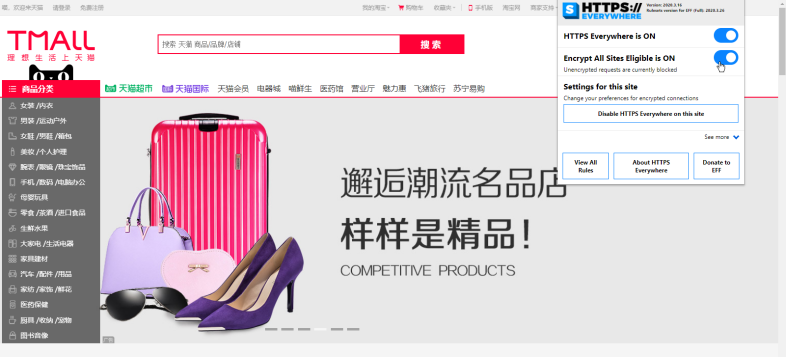
Protokol HTTPS memastikan bahwa informasi login Anda dan data lainnya dienkripsi. Sebagian besar situs web telah memperbarui keamanannya untuk menggunakan HTTPS alih-alih HTTP, dan Chrome akan menghukum mereka yang tidak melakukannya. Namun, banyak yang belum beralih, sehingga Electronic Frontier Foundation dan Proyek Tor membuat HTTPS Everywhere untuk secara otomatis mengubah HTTP ke HTTPS di situs web yang tidak aman untuk melindungi dan mengamankan informasi Anda.
Unduh HTTPS Everywhere dan klik kanan ikon bilah alat. Opsi untuk Mengaktifkan HTTPS Everywhere diaktifkan secara otomatis. Anda juga dapat membalik sakelar untuk mengaktifkan Enkripsikan Semua Situs yang Memenuhi Syarat (EASE), yang mencoba mencegah Anda masuk ke situs HTTP yang tidak aman. Jelajahi situs yang macet di HTTP, dan secara otomatis dikonversi ke HTTPS. Klik ikon bilah alat untuk melihat nama situs saat ini yang ekstensinya telah memaksa HTTPS.
Memutuskan
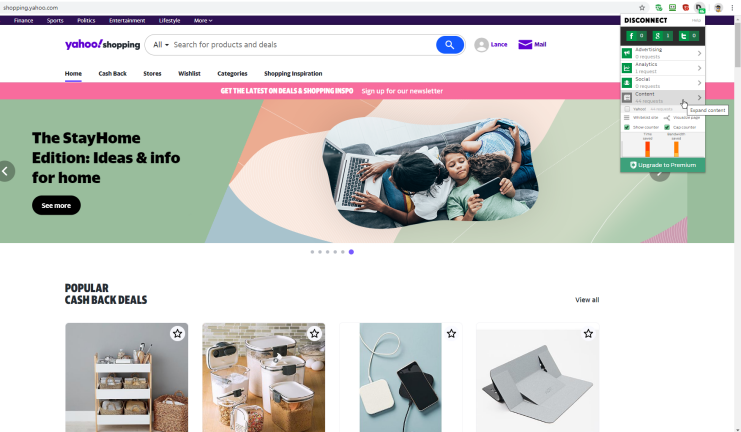
Situs web, pengiklan, dan perusahaan pihak ketiga lainnya melacak aktivitas online kami, tetapi mencari tahu siapa yang melacak kami, dan dari mana mereka melakukannya, merupakan suatu tantangan. Disconnect menunjukkan kepada Anda nama-nama pelacak web tertentu untuk setiap situs yang Anda kunjungi dan memungkinkan Anda memblokir mereka agar tidak mengintip Anda.

Versi dasar Disconnect memungkinkan Anda melihat dan memblokir pelacak web. Dengan $50 setahun, edisi Premium hadir dengan VPN dan panel yang menunjukkan situs mana yang telah Anda blokir.
Navigasikan ke situs web seperti Facebook, Twitter, Amazon, atau bahkan Google, lalu klik ikon bilah alat Putus. Ekstensi menampilkan daftar berbagai jenis permintaan pelacakan untuk situs tersebut—iklan, analitik, sosial, dan konten.
Klik jenis permintaan tertentu untuk melihat nama pelacak sebenarnya. Blokir pelacak individual dengan membatalkan pilihannya atau matikan jenis pelacakan itu sepenuhnya untuk situs itu. Anda dapat memasukkan situs ke daftar putih untuk membuka blokir semua pelacakan dan melihat grafik visual situs untuk melihat semua koneksi pelacakan baik yang diblokir maupun yang tidak diblokir.
Privasi Badger
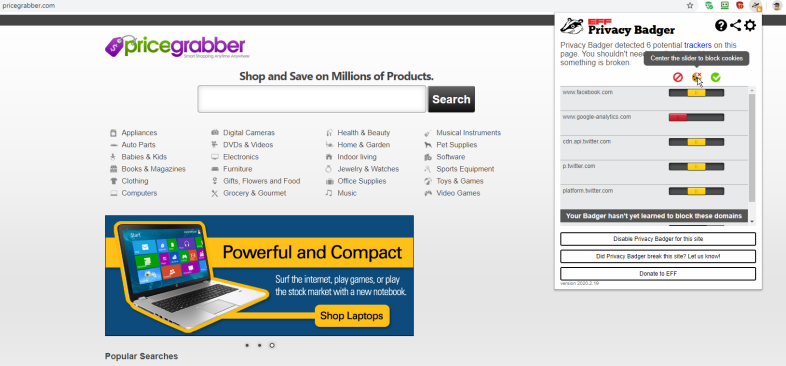
Banyak ekstensi yang memblokir pelacak web bergantung pada filter khusus untuk mencegah konten. Yang lain memaksa Anda untuk memutuskan secara manual apakah akan mengizinkan atau memblokir setiap situs. Privacy Badger mencoba menyelamatkan Anda dari semua pekerjaan ini dengan mempelajari situs mana yang mencoba melacak Anda dan kemudian memblokir konten itu.
Proses ini bekerja dengan mengirimkan sinyal Jangan Lacak ke situs web tersebut. Dengan sendirinya, permintaan ini tidak akan menghasilkan banyak hal karena situs web biasanya mengabaikannya. Namun, jika permintaan diabaikan, Privacy Badger belajar memblokir elemen pelacakan.
Ekstensi juga mulai memblokir jika melihat pelacak yang sama di tiga situs berbeda. Jelajahi situs tertentu dan klik ikon toolbar Privacy Badger. Anda dapat melihat pelacak mana yang diblokir dan memodifikasi atau mematikan pemblokiran untuk situs tersebut jika Anda mau.
Putuskan hubungan Facebook
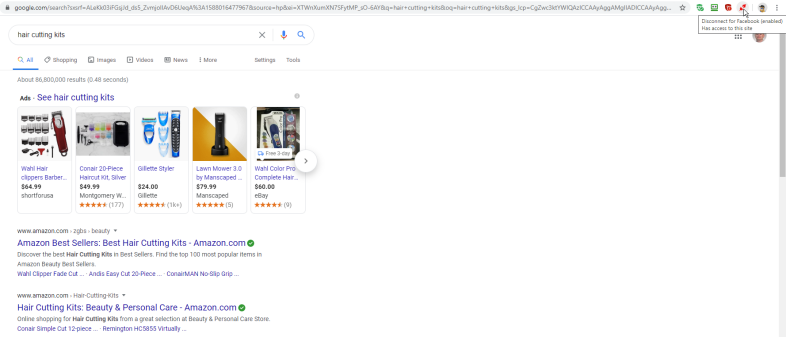
Facebook suka melacak aktivitas online Anda untuk mengumpulkan informasi tentang Anda untuk iklan bertarget. Bahkan saat Anda tidak menggunakan situs tersebut, Facebook dapat melacak kunjungan Anda ke situs web lain melalui cookie pihak ketiga. Ini disebut Aktivitas Di Luar Facebook, dan ada beberapa cara untuk mengontrolnya di dalam aplikasi itu sendiri.
Jika Anda ingin menghentikannya sama sekali, Disconnect Facebook bertindak sebagai firewall dengan memblokir semua permintaan terkait Facebook yang dikirim dari situs web pihak ketiga. Cukup instal ekstensi, dan secara otomatis akan beraksi. Tidak perlu men-tweak atau mengkonfigurasinya.
Facebook tidak akan lagi dapat mengintip Anda selama kunjungan ke situs web lain. Jika Anda ingin jejaring sosial mulai melacak Anda lagi, atau melacak Anda hanya untuk situs web tertentu, klik ikon Putuskan Sambungan Facebook untuk mematikannya sementara.
Klik&Bersihkan
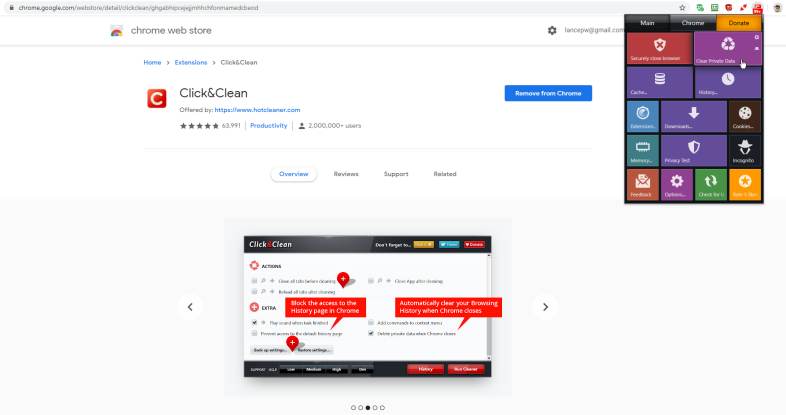
Chrome memungkinkan Anda menghapus cookie, menghapus cache penjelajahan, dan menghindari pelacakan melalui Mode Penyamaran, tetapi Click&Clean menawarkan semua kemampuan itu dan lebih banyak lagi melalui panel yang mudah diakses.
Selain apa yang Chrome izinkan untuk Anda lakukan, pengaya ini memberi Anda kemampuan untuk menghapus data penjelajahan dengan cepat, baik segera atau saat Anda menutup Chrome. Anda juga dapat melihat dan menghapus halaman yang disimpan dalam cache, menjalankan pemeriksaan privasi, dan memindai malware.
Instal Klik&Bersihkan, klik kanan ikon bilah alat, dan pilih Opsi. Dari panel Opsi, Anda dapat memutuskan item mana yang ingin Anda hapus kapan pun Anda menghapus data: riwayat penelusuran, cache, kata sandi yang disimpan, riwayat unduhan, cookie, data formulir, dan banyak lagi. Anda dapat memilih setiap item secara terpisah atau memilih tingkat perlindungan umum mulai dari rendah hingga tinggi.
Cari di internet seperti biasa, lalu klik ikon bilah alat untuk menampilkan panel semua fitur dan perintah yang tersedia. Bagian Utama menawarkan opsi untuk menutup browser dengan aman, menghapus data pribadi, melihat cache, melihat dan menghapus riwayat Anda, menggunakan penyamaran, dan mengelola cookie Anda. Memilih opsi tertentu kemudian menampilkan data terkait sehingga Anda dapat melihat dan menghapusnya.